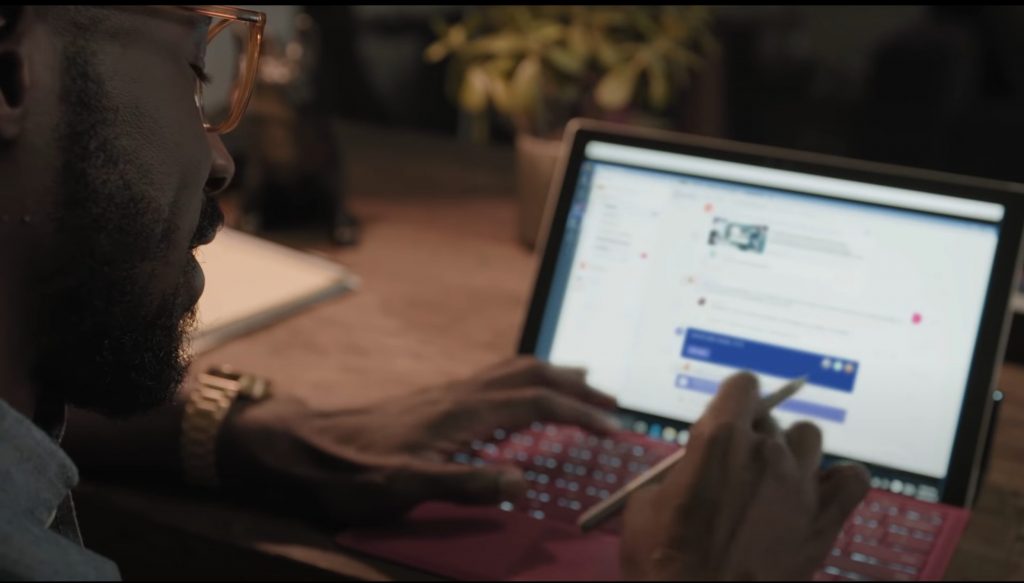Štai ką reikia padaryti, kad išvalytumėte vietinę „Microsoft Teams“ talpyklą.
1. Išeikite iš „Microsoft Teams“.
2. Iškirpkite ir įklijuokite šią vietą į failų naršyklę: %appdata%\Microsoft\Teams
3. Ištrinkite viso aplanko turinį.
4. Iš naujo paleiskite „Microsoft Teams“.
Šiuo metu „Microsoft“ neturi būdo išvalyti vietinės talpyklos „Microsoft Teams“. „Microsoft Teams UserVoice“ naudotojai paprašė parinkties išvalyti „Microsoft Teams“ talpyklą iš grafinės vartotojo sąsajos (GUI). Šiuo metu nėra galimybės išvalyti vietinės talpyklos tiesiai iš „Microsoft Teams“ programos, kol „Microsoft“ neišleis naujinimo. Laimei, yra išeitis.
Štai sprendimas, kaip išvalyti visą talpyklą iš „Microsoft Teams“.
Išeikite iš „Microsoft Teams“. Dešiniuoju pelės mygtuku spustelėkite piktogramą ir pasirinkite Baigti.
Iškirpkite ir įklijuokite šią (-as) vietą (-es) į „File Explorer“: %appdata%\Microsoft\Teams (atminkite, kad tai atnaujinta vieta)
Ištrinkite viso aplanko turinį.
Iš naujo paleiskite „Microsoft Teams“.

Aplankas, kurį ištrynėte, pašalins viską, kas yra talpykloje iš Microsoft Teams jūsų Windows 10 kompiuteryje. Talpyklos išbraukta nebus pašalinti Microsoft Komandos programą iš kompiuterio; štai kaip visiškai pašalinti Microsoft Teams . Naujasis „Microsoft Teams“ talpyklos katalogas bus automatiškai atkurtas naudojant jūsų organizacijos „Microsoft 365“ debesies paskyrą. Ankstesni išsaugoti „Microsoft Teams“ nustatymai bus visiškai ištrinti.
Ištrynus talpyklą iš jūsų „Windows 10“ kompiuterio bus pašalinti šie „Microsoft Teams“ elementai; žiniatinklio kliento talpykla, piktogramos, miniatiūros, vietinių pranešimų istorija, „ Microsoft Teams“ rodomi vaizdai ir visi kiti „Microsoft Teams“ priedai. Jums gali tekti vėl prisijungti prie Teams, kai programa bus paleista iš naujo, tačiau turėtumėte galėti naudotis Microsoft Teams be jokių problemų.
Šis metodas veikia panašiai ir „Mac“, ištrinant šį katalogą; ~/Biblioteka/Programų palaikymas/Microsoft/Teams . Sistemoje „Windows 10“ šis talpyklos ištrynimo būdas yra ypač naudingas, jei kyla problemų prisijungiant prie „Microsoft Teams“, jei turite kelias paskyras arba bandote pašalinti seną „Microsoft Teams“ paskyros informaciją.
Taigi, jei kyla kokių nors atsitiktinių prisijungimo problemų naudojant „Microsoft Teams“ arba atrodo, kad programa jūsų „Windows 10“ kompiuteryje veikia lėtai, šis metodas yra geriausias būdas išvalyti visą „Microsoft Teams“ talpyklą ir pradėti iš naujo. Peržiūrėkite visą mūsų „ Microsoft Teams“ informaciją mūsų skirtame naujienų centre .
Ar bandėte išvalyti talpyklą „Microsoft Teams“? Praneškite mums komentaruose.
![Mes parodėme, kaip (neoficialiai) nustatyti savo tinkintą Teams foną – štai kaip tai padaryti „Mac“ kompiuteryje [Atnaujinta, dabar oficialiai įmanoma] Mes parodėme, kaip (neoficialiai) nustatyti savo tinkintą Teams foną – štai kaip tai padaryti „Mac“ kompiuteryje [Atnaujinta, dabar oficialiai įmanoma]](https://blog.webtech360.com/ArticleIMG/image-0729140432191.jpg)